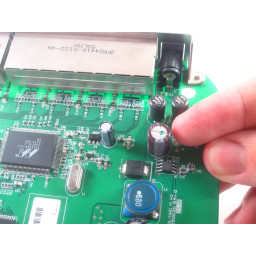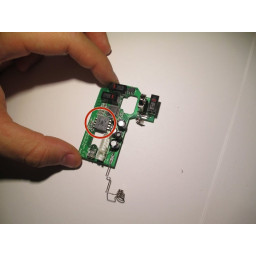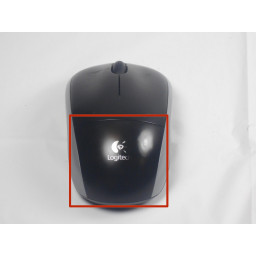Ваша заявка или вопрос будут отправлены 10-ти наиболее подходящим по сферам деятельности сервисным центрам Москвы. Всего в Москве - 5 192 сервисных центра, которые ремонтируют 374 вида техники.
Logitech V220 - беспроводная оптическая мышь

- ВКонтакте
- РћРТвЂВВВВВВВВнокласснРСвЂВВВВВВВВРєРСвЂВВВВВВВВ
- Viber
- Skype
- Telegram
- Шаг 1: Извлечение USB беспроводного приемника
- Шаг 2: Удаление ковриков для мыши
- Шаг 3: Отвинчивая винты корпуса мыши
- Шаг 4: Отделение корпуса мыши
- Шаг 5: Отсоединение верхнего корпуса мыши
- Шаг 6: Снятие колеса прокрутки
- Шаг 7: Снятие пружины колеса прокрутки
- Шаг 8: Извлечение печатной платы
- Шаг 9: Снятие винта кнопок мыши
- Шаг 10: Удаление кнопок мыши
- Шаг 11
Шаг 1 Извлечение USB беспроводного приемника
Мойте руки перед заменой батареи, чтобы предотвратить попадание мусора внутрь мыши и повреждение ее внутренних компонентов.
Сориентируйте мышь так, чтобы вы смотрели на ее базу.
Пальцами аккуратно извлеките беспроводной приемник USB, сдвинув его к себе.
Отключение USB приведет к тому, что выключатель питания будет в положении «ВКЛ».
Кончиком пальца переведите выключатель питания в положение «ВЫКЛ», чтобы убедиться, что мышь не включена.
Шаг 2 Удаление ковриков для мыши
Найдите четыре коврика для мыши.
Используйте прямоугольный конец металлического spudger, чтобы получить под каждым ковриком для мыши, приподнимите их и снимите их.
Шаг 3 Отвинчивая винты корпуса мыши
Найдите четыре винта # 0 Phillips там, где были коврики для мыши.
Открутите четыре винта Phillips № 0 с помощью отвертки Phillips № 0.
Шаг 4 Отделение корпуса мыши
После того, как винты корпуса будут полностью удалены, медленно (и осторожно) разделите верхнюю и нижнюю половины корпуса.
Быстрое разделение половинок корпуса может привести к повреждению силовых кабелей (красные и черные провода) и Molex (белая вилка).
Шаг 5 Отсоединение верхнего корпуса мыши
Аккуратно положите половинки мыши на ровную поверхность.
Закрепите основную половину одной рукой.
Большим и указательным пальцами возьмите конец молекса и потяните его от себя, пока он не отключится.
Шаг 6 Снятие колеса прокрутки
Найдите колесо прокрутки, винт Phillips № 0 у самого переднего края мыши.
Поверните мышь на 90 градусов по часовой стрелке.
Поддерживая заднюю часть основания мыши, открутите винт колеса прокрутки # 0 Phillips.
После того, как винт колеса прокрутки полностью вынут, извлеките колесо прокрутки и пружину в сборе.
Шаг 7 Снятие пружины колеса прокрутки
Найдите пружину колеса прокрутки.
Используйте пинцет, чтобы аккуратно снять пружину, медленно оттягивая пружину от узла колеса прокрутки.
Шаг 8 Извлечение печатной платы
Найдите и удалите винт платы.
Возьмитесь за края печатной платы.
Вручную удалите печатную плату из основания корпуса пресс-формы.
Шаг 9 Снятие винта кнопок мыши
Найдите и удалите винт # 0 Phillips в середине мыши.
Шаг 10 Удаление кнопок мыши
Переверните верхнюю часть корпуса мыши, чтобы вы смотрели под ним.
Найдите кнопку мыши зацепки.
Поверните корпус на 180 градусов по часовой стрелке.
Используя spudger, крепко нажмите на каждую кнопку мыши, пока кнопка мыши не освободится от крючка.
Осматривая переднюю часть мыши, левая и правая кнопки мыши должны быть отсоединены от корпуса.
Шаг 11
Держите корпус так, чтобы вы смотрели в отсек для батареи.
Поместите плоский конец spudger между кнопками мыши и корпусом.
Подглядывать кнопки мыши.
Комментарии
Пока еще нет ниодного комментария, оставьте комментарий первым!
Также вас могут заинтересовать
Вам могут помочь


Лаборатория ремонта

Nicom
Не работает мышка Logitech?
Вызовите мастера или курьера на дом оформив заявку, она будет передана в подходящие мастерские.